Sut i ddewis data / gwerth max gyda swyddogaeth max yn Excel?
Weithiau, mae angen i ni ddarganfod a lleoli'r data mwyaf mewn taflen waith, os oes ychydig o ddata, gallwch chi edrych yn hawdd am y data mwyaf, ond os oes gormod o ddata yn y daflen waith, sut i ddewis data max yn Excel yn gyflym. ?
Defnyddio swyddogaeth Max i gael y data mwyaf
Nid yn unig dewiswch y data mwyaf ond hefyd lleolwch y data yn yr ystod wth Kutools ar gyfer Excel
 Defnyddio swyddogaeth Max i gael y gwerth mwyaf
Defnyddio swyddogaeth Max i gael y gwerth mwyaf
Gyda'r dull hwn, dylech wneud y camau canlynol:
Dewiswch gell wag i gymhwyso'r swyddogaeth max y tu hwnt i'r ystod rydych chi am chwilio am y data max.
1. Yna cliciwch Fformiwla > awtoswm > Max, ac yna dewiswch yr ystod rydych chi am ddod o hyd i'r data mwyaf.
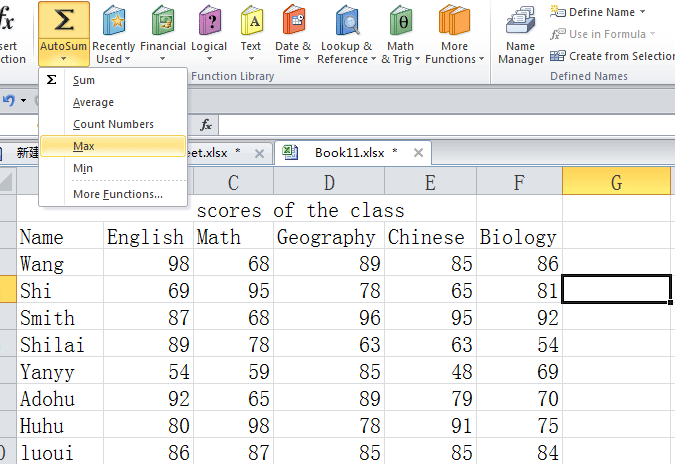
2. Gwasgwch Rhowch allwedd, dewisir y data mwyaf yn y gell. Gweler y screenshot:

Yn y modd hwn, dim ond un data mwyaf y gall ei gael, ac ar ben hynny, ni all nodi lleoliad y data. Er mwyn datrys y broblem hon yn gyflym, byddaf yn cyflwyno teclyn amlswyddogaeth i chi Kutools ar gyfer Excel.
 Nid yn unig yn dewis y data mwyaf ond hefyd yn lleoli'r data yn yr ystod gyda Kutools ar gyfer Excel
Nid yn unig yn dewis y data mwyaf ond hefyd yn lleoli'r data yn yr ystod gyda Kutools ar gyfer Excel
Kutools ar gyfer Excel: gyda mwy na 300 o ychwanegiadau Excel defnyddiol, am ddim i geisio heb unrhyw gyfyngiad mewn 30 diwrnod. Get it Now
Ar ôl gosod Kutools ar gyfer Excel, gallwch chi ddewis y data max yn gyflym mewn ystod gyda Dewiswch Celloedd gyda Gwerth Uchaf neu Min.
Cam 1. Defnyddiwch y cyfleustodau hwn trwy glicio Kutools > Dewiswch Offer > Dewiswch Gelloedd sydd â Gwerth Uchaf neu Min. Gweler y screenshot:

Cam 2. Dewiswch yr ystod rydych chi am weithio gyda hi yn y dialog naidlen.
Cam 3. Nodwch yr hyn rydych chi am edrych ynddo yn y gwymplen Edrych i Mewn, dewiswch yr hyn rydych chi am ddod o hyd iddo Ewch i opsiwn, a phenderfynu mai dim ond y gell gyntaf fydd yn cael ei dangos neu bydd pob cell yn cael ei dangos ar ôl y llawdriniaeth. Gweler y screenshot:
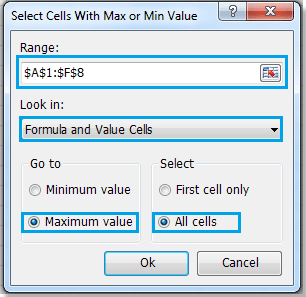
Cam 4. Cliciwch Ok. Fe welwch y canlyniad fel y dangosir isod:

O'r screenshot hwn, mae'r gwerthoedd uchaf wedi'u dewis a'u lleoli, a gallwn weld yn glir y gwerthoedd uchaf lle maen nhw a faint sydd yna.
Nodyn: Pob Cell bydd yr opsiwn yn dewis ac yn lleoli'r holl ddata mwyaf yn yr ystod. Cell Gyntaf yn Unig dim ond data uchaf cyntaf yr ystod y bydd yr opsiwn yn ei ddewis.
Am wybodaeth fwy manwl am Dewiswch Gelloedd sydd â Gwerth Uchaf neu Min, ewch i Select Celloedd gyda Gwerth Max neu Min.
Erthygl gymharol:
Dewiswch isafswm data gyda swyddogaeth min
Offer Cynhyrchiant Swyddfa Gorau
Supercharge Eich Sgiliau Excel gyda Kutools ar gyfer Excel, a Phrofiad Effeithlonrwydd Fel Erioed Erioed. Kutools ar gyfer Excel Yn Cynnig Dros 300 o Nodweddion Uwch i Hybu Cynhyrchiant ac Arbed Amser. Cliciwch Yma i Gael Y Nodwedd Sydd Ei Angen Y Mwyaf...

Mae Office Tab yn dod â rhyngwyneb Tabbed i Office, ac yn Gwneud Eich Gwaith yn Haws o lawer
- Galluogi golygu a darllen tabbed yn Word, Excel, PowerPoint, Cyhoeddwr, Mynediad, Visio a Phrosiect.
- Agor a chreu dogfennau lluosog mewn tabiau newydd o'r un ffenestr, yn hytrach nag mewn ffenestri newydd.
- Yn cynyddu eich cynhyrchiant 50%, ac yn lleihau cannoedd o gliciau llygoden i chi bob dydd!

